Jak dodawać strony i numery stron w programie Microsoft Word
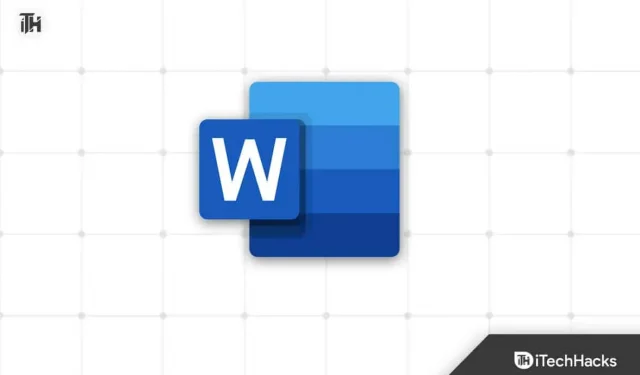
Microsoft Word to jeden z najbardziej znanych programów do edycji dokumentów. Wszyscy tworzymy różne dokumenty, które zawierają różne rodzaje informacji. Wszystkie te dokumenty mogą być ważne i związane z naszymi studiami, biurem, pracą, książkami itp. Aby dokumenty wyglądały bardziej efektownie i przyciągały uwagę czytelników, w programie Microsoft Word dostępne są różne rodzaje dostosowywania.
Wielu użytkowników tworzy dokumenty z wieloma stronami. Teraz zastanawiają się, jak skuteczniej wywrzeć dobre wrażenie na czytelnikach. Czasami, przygotowując dokumenty, próbują dodać stronę do pliku Word, ale nie wiedzą, jak to zrobić. Oto przewodnik, w którym powiemy Ci, jak dodawać strony i numery stron w programie Microsoft Word. Więc zacznijmy od tego.
Jak dodać stronę w Microsoft Word
Microsoft Word pozwala nam stworzyć dokument Word z wieloma stronami. Możesz dodać następną stronę, kiedy tylko chcesz. Jednak podczas pracy nad dokumentem programu Word w tym momencie, po dotarciu do końca strony, do samego dokumentu zostanie dodana kolejna strona. Wiemy, że jest to proces automatyczny. Ale co, jeśli chcesz dodać stronę na końcu bieżącej strony lub strona nie jest automatycznie dodawana po dotarciu do końca? Wiemy, że będziesz czuł się nieswojo wypełniając dokument, nad którym pracujesz.
Dodawanie stron do Microsoft Word to prosta praca, o którą nie musisz się martwić. Twórcy zadbali również o to, aby strona była automatycznie dodawana przed końcem bieżącej strony. W każdym razie, jeśli strona nie ładuje się automatycznie, możesz ją łatwo dodać, wykonując czynności wymienione poniżej.
- Otwórz dokument, nad którym pracujesz.
- Przesuń kursor do słowa, z którego chcesz dodać stronę.
- Kliknij słowo, w którym znajduje się kursor.
- Następnie musisz nacisnąć CTRL + Enter.
- Do dokumentu programu Word zostanie dodana nowa strona.
Użytkownicy, którzy chcą, aby ich dokument był bardziej imponujący dla czytelników, mogą spróbować dodać numery stron dla niektórych stron i wszystkich stron, dzięki którym czytelnicy mogą dowiedzieć się o początku i końcu dokumentu poprzez stronę. Ponadto łatwo będzie im zapamiętać, gdzie zostawili lekturę. Więc bardzo dobrze będzie, jeśli tworzysz dokument na potrzeby projektu, biura, książki lub czegoś innego. Dodaliśmy poniższe kroki, które należy wykonać, aby dodać numery stron w programie Microsoft Word. Sprawdźmy to.
Jak dodać numery stron w programie Microsoft Word
Użytkownicy nie muszą się martwić o dodawanie numerów stron do programu Microsoft Word. Numery stron można dodawać do nagłówka i stopki dokumentu. Podczas czytania książek zobaczysz numer strony na górze lub na dole. Dzieje się tak, ponieważ użytkownicy mogą łatwo i bez problemu sprawdzać numery stron. Ponadto, gdy dodasz numer strony na górze lub na dole, użytkownicy lub czytelnicy będą mogli znaleźć numer strony, na którym się znajdują.
- Przede wszystkim otwórz dokument Word, do którego musisz dodać numery stron.
- Następnie przejdź do opcji „Wstaw”.
- Wybierz Numery stron.

- Zobaczysz dwie różne opcje dodawania numerów stron: na górze strony i na dole strony.
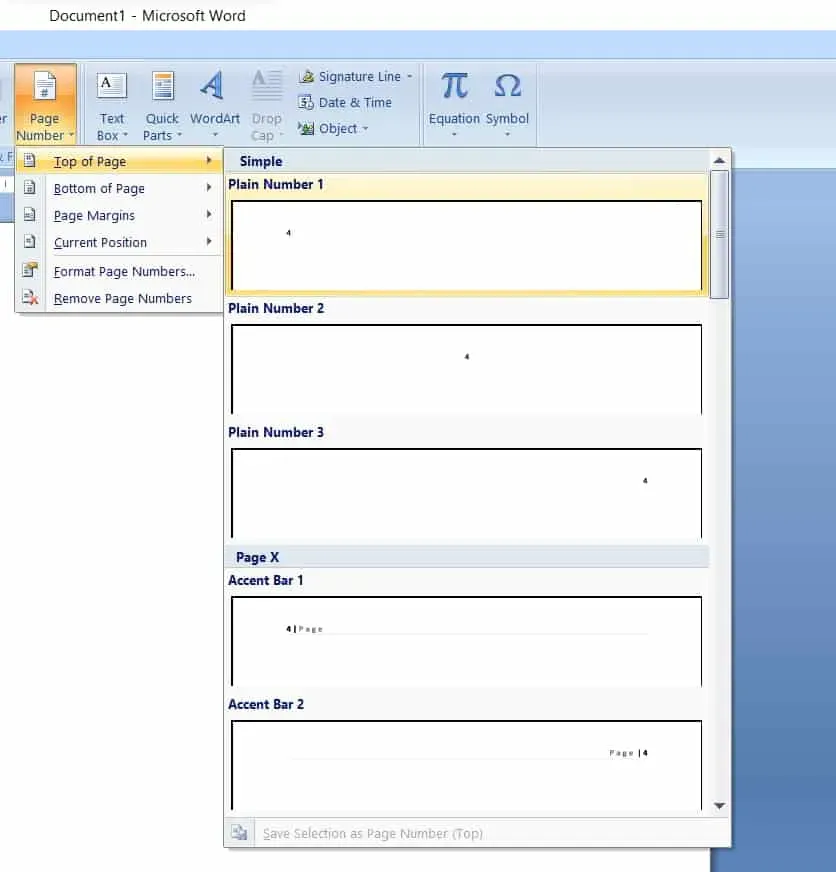
- Wybierz dowolny z nich. Teraz wybierz dowolny styl, który chcesz dodać do żądanego dokumentu. To wszystko. Numery stron zostaną dodane do dokumentu.
Jak dodać numery stron w programie Microsoft Word z określonej strony
Mamy nadzieję, że nauczyłeś się dodawać numery stron w programie Microsoft Word. Ale co, jeśli dodasz numer strony z określonej strony? Czy wiesz, jak możesz to zrobić? Istnieje wiele sytuacji, w których użytkownicy muszą dodać numery stron po wstępie, indeksie i treści. Jednak użytkownicy nie mogą zrozumieć, jak mogą to zrobić. Oto kroki, które należy wykonać, aby dodać numery stron w programie Microsoft Word po określonych stronach.
- Otwórz dokument w Microsoft Word.
- Następnie przejdź do opcji „Wstaw”.
- Wybierz Numery stron.

- Wybierz dowolną z opcji: Góra strony i Dół strony.
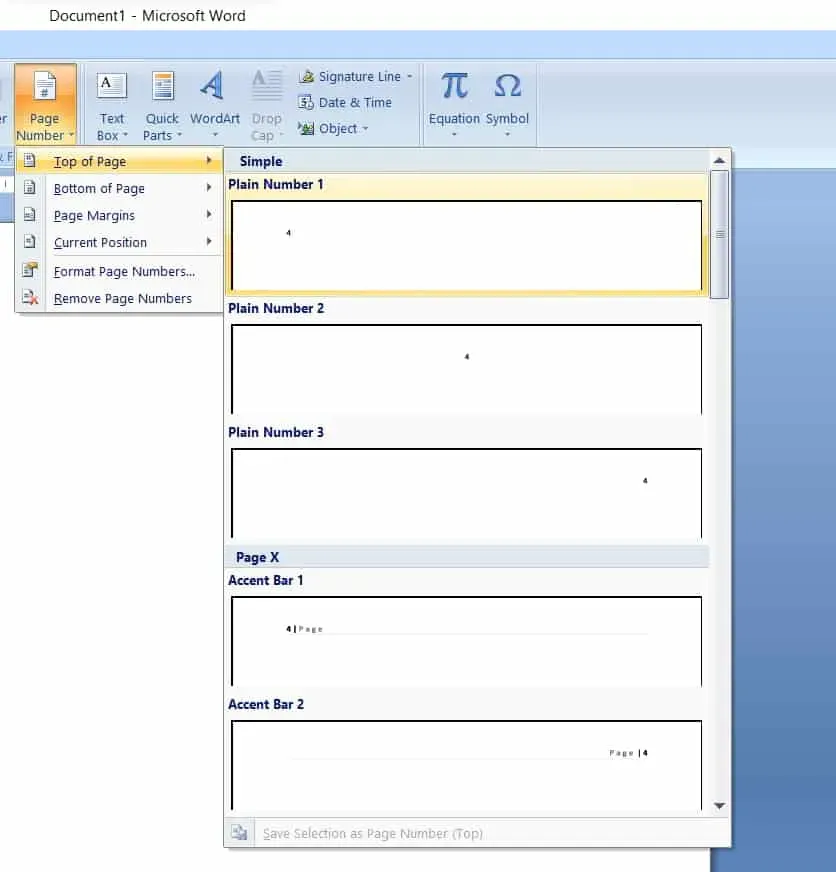
- Następnie musisz wybrać inną stronę, aby rozpocząć numer strony, a następnie przejść do opcji „Projekt”.
- Wybierz inny tytuł pierwszej strony.

- Teraz kliknij opcję „Numer strony”.
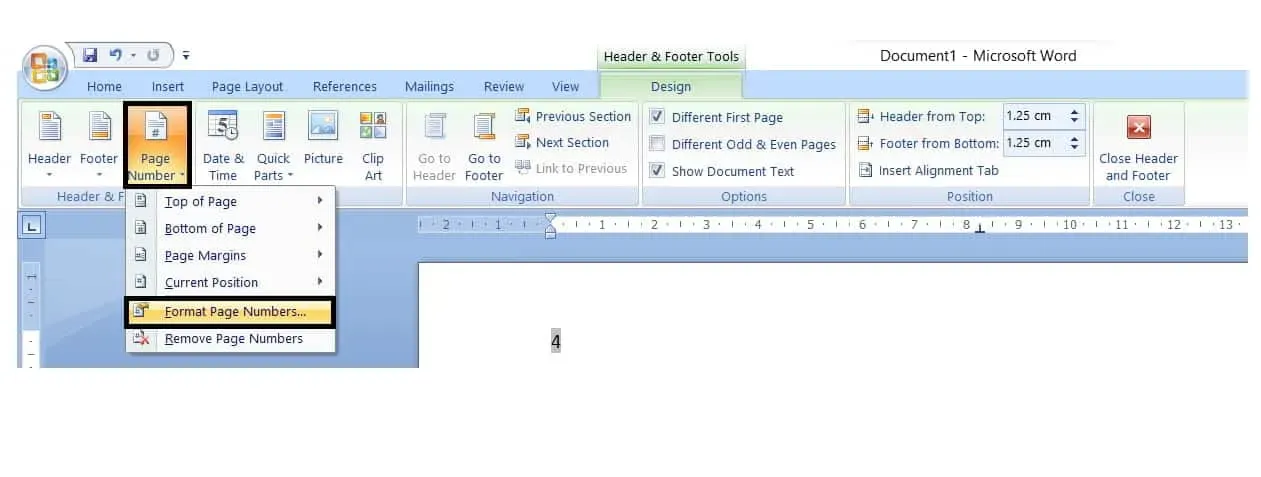
- Wybierz Format numeru strony.
- Ustaw wartość początkową na 0.
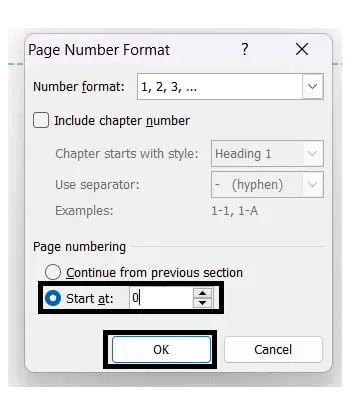
- Wybierz OK.
Jak sformatować numery stron w programie Microsoft Word
Jeśli poprawnie dodałeś numery stron do swojego dokumentu, ale chcesz dostosować go do własnych upodobań, wykonaj czynności wymienione poniżej.
- Najpierw dodaj numery stron do dokumentu w programie Microsoft Word.
- Teraz przejdź do zakładki Projekt.
- Wybierz numer strony.
- Z menu wybierz Format numeru strony.
Jak usunąć numery stron w programie Microsoft Word
Mamy nadzieję, że udało Ci się dodać numery stron do dokumentu, wykonując powyższe czynności. Teraz wyjaśnimy kroki, aby usunąć numery stron w programie Microsoft Word bez żadnych kłopotów. Sprawdźmy je więc.
- Zakładamy, że dodałeś numery stron do dokumentu.
- Przejdź do zakładki „Projekt”.
- Wybierz numer strony.
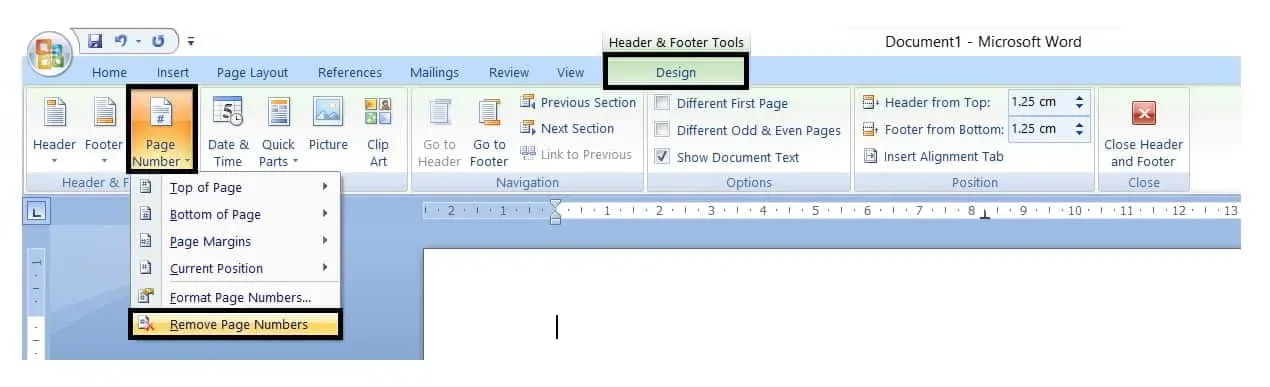
- Wybierz Usuń numery stron z menu.
Zreasumowanie
Jest wielu użytkowników, którzy szukali sposobów dodawania numerów stron do swoich dokumentów. Mamy nadzieję, że dzięki temu samouczkowi będziesz mógł teraz dodawać numery stron dla wszystkich stron i poszczególnych stron. Wymieniliśmy również kroki, aby usunąć i sformatować numery stron. To wszystko w tym przewodniku. Jeśli masz jakiekolwiek wątpliwości, daj nam znać w sekcji komentarzy poniżej.


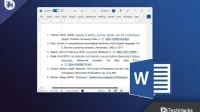
Dodaj komentarz